WhatsApp est de plus en plus populaire pour discuter avec les amis et la famille, ou même peut être utilisé pour des affaires. Les conversations et les fichiers médias (les photos, les sons ou les pièces-jointes, etc.) sont donc importants. Si on a supprimé accidentellement des contacts WhatsApp ou des conversations WhatsApp, et que l’on a à nouveau ouvert WhatsApp, et qu’il n’y a plus rien, à ce moment-là, c’est un gros problème pour les retrouver. Ainsi, pour éviter de les perdre, il vaut mieux sauvegarder des conversations WhatsApp.
Ça y est ! FonePaw pour Android (opens new window) est la solution !
FonePaw pour Android est un logiciel professionnel pour sauvegarder des données Android sur PC. Eh bien sûr, vous pouvez aussi enregistrer des conversations, des photos, des vidéos ou d’autres choses de votre compte WhatsApp.
Avant de télécharger ce logiciel, vérifiez si votre appareil Android est pris en charge. Ce programme permet un transfert de messages WhatsApp de tous les smartphones Android populaires, dont : Samsung Galaxy S7/S7 Edge/S6/S5/S4/Note 4/Note 3/A8/A9, HTC One M9/M8, LG G3/G Flex/G2, SONY Xperia Z3 L55t/L55u, Huawei Ascend Mate 7/P7/P6/G7.
Téléchargez maintenant FonePaw pour Android et suivez ce tuto !
# Étape 1. Lancer ce logiciel et choisir Récupération De Données Android
Lancez le programme FonePaw pour Android en cliquant sur l’icône le représentant sur le bureau de votre ordinateur.
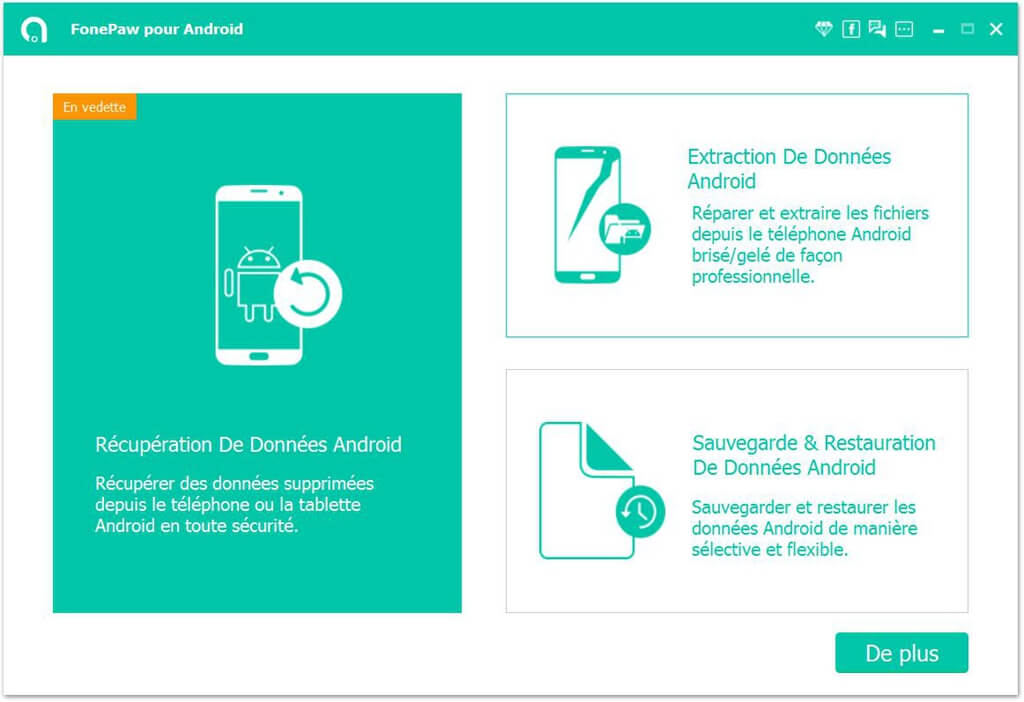
# Étape 2. Connecter votre téléphone Android à l’ordinateur via un câble USB
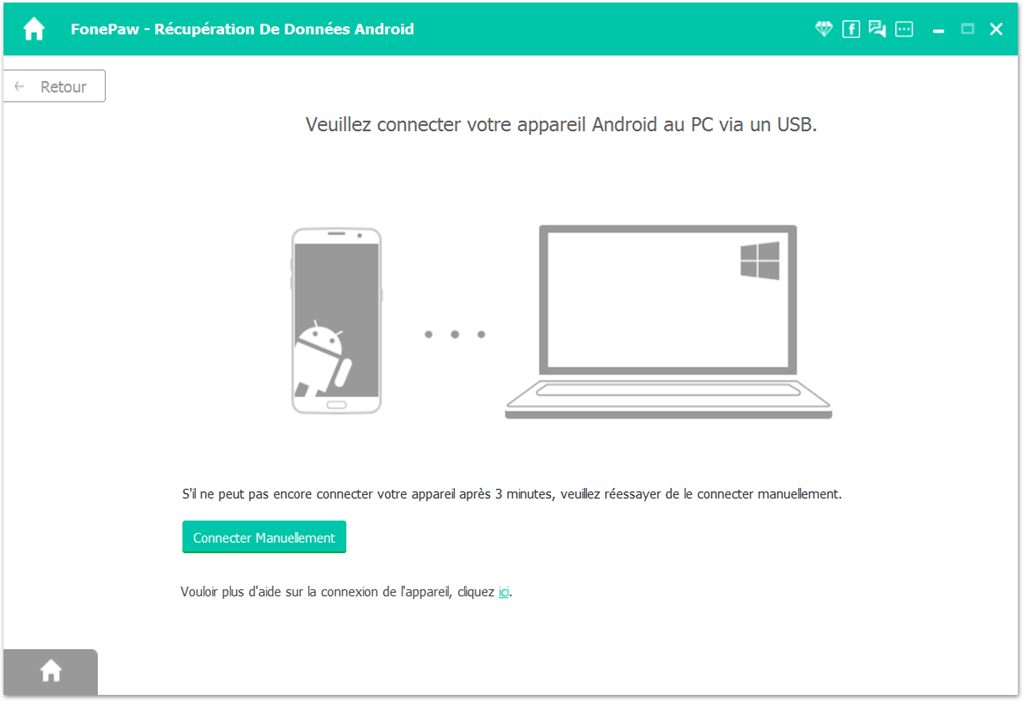
Il faut que vous autorisiez le logiciel à scanner votre Android via le câble USB. Si la fenêtre comme ci-dessous apparaît sur votre téléphone, veuillez cliquer sur « OK ».
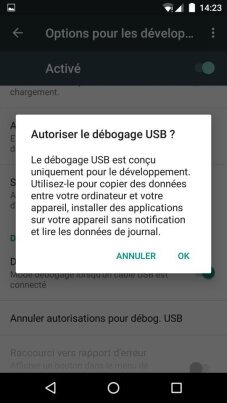
Note : Pour certains utilisateurs de téléphone Android, il est nécessaire d’activer le débogage USB pour pouvoir connectez l’appareil à l’ordinateur. Pour savoir comment faire, veuillez cliquer sur le lien ci-dessous qui vous amènera au tutoriel, qui vous expliquera comment le faire juste en quelques étapes.
Comment activer le débogage USB Android ? (opens new window)
# Étape 3. Prévisualiser des conversations WhatsApp de votre téléphone Android
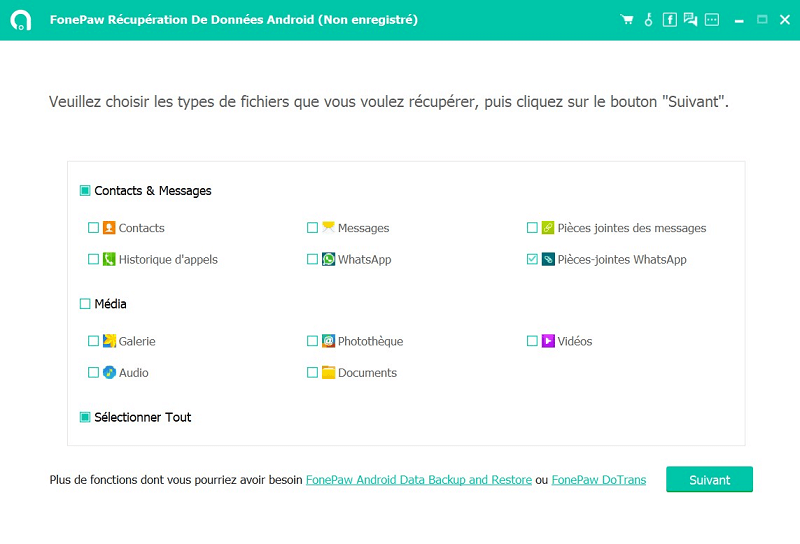
Ce logiciel va analyser tous les fichiers sur votre Android. Ça prendra peut-être un moment, veuillez patienter.
Et si l’analyse est terminée, il vous sera demandé de rooter votre Android pour récupérer des conversation WhatsApp supprimés. Vous pouvez également cliquer sur « Continuer à scanner » pour récupérer seulement des conversations restantes sur votre appareil Android. Ensuite, choisir « WhatsApp » et « Pièces-jointes WhatsApp », et puis cliquez sur « Suivant »
# Étape 4. Sauvegarder des conversations WhatsApp vers le PC
Vous pouvez changer l’emplacement par défaut en cliquant sur l’icône à trois points se trouvant à côté de l’inscription « Ouvrir » pour sauvegarder des discussions WhatsApp sur votre PC.
Terminez l’action en appuyant sur « Récupérer ».
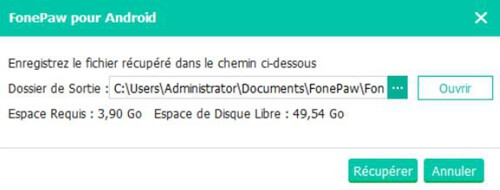
Et voilà ! Vous avez réussi à faire un transfert de messages WhatsApp depuis un appareil Android vers un PC. C’était rapide, n’est-ce pas ?
Pour en savoir plus sur FonePaw Récupération De Données Android, veuillez regarder la vidéo suivante :
Si vous voulez plus d’informations sur ce programme, vous pouvez télécharger ce logiciel par les liens ci-dessous.
- Articles populaires
- Solutions pour récupérer les fichiers disparus après la mise à jour Windows 10
- [3 Solutions] Comment activer un iPhone désactivé ?
- Impossible d'importer des photos iPhone vers un PC (Windows 10/8/7)
- Comment capturer l'écran sur un ordinateur portable HP (Windows 7/8/10)
- 3 Méthodes pour capturer l'écran avec son interne sur Mac












